Kemas kini Windows Defender Ralat Gagal di Windows 10/11 Betulkan
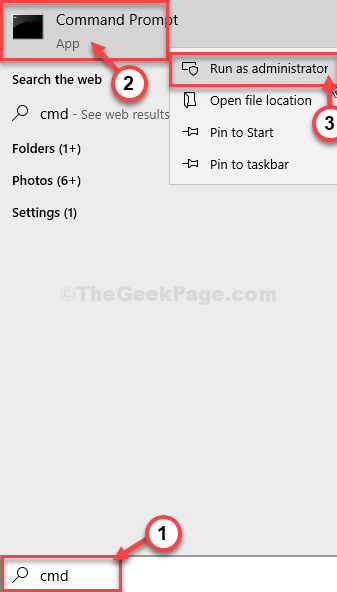
- 3946
- 678
- Daryl Wilderman
Windows Defender biasanya menerima kemas kini definisi sekali -sekala secara automatik pada Windows 10 atau Windows 11 anda. Oleh kerana proses memuat turun dan pemasangan ini berlaku sepenuhnya di latar belakang, anda tidak perlu memperhatikannya. Tetapi kadang -kadang anda mungkin melihat 'Kemas kini Windows tidak akan dikemas kini'Mesej ralat telah muncul dalam menu tetapan. Ikuti penyelesaian mudah ini untuk menyelesaikan masalah dengan selesa.
Isi kandungan
- Betulkan 1 - Automatikkan beberapa perkhidmatan
- Betulkan 2 - Namakan semula folder tertentu
- Betulkan 3 - Penyelesaian Masalah Kemas Kini Windows
- Betulkan 4 - Folder Softwaredistribusi kosong
- Betulkan 5 - Cuba mengemas kini Windows Defender secara manual
- Betulkan 6 - Gunakan fail batch untuk menyelesaikan masalah ini
- Betulkan 7 - Muat turun definisi sendiri
- Betulkan 8 - Gunakan pemasang luar talian WSUS
Betulkan 1 - Automatikkan beberapa perkhidmatan
Beberapa perkhidmatan adalah penting untuk perkhidmatan WU.
1. Jenis "cmd"Dalam kotak carian.
2. Seterusnya, klik kanan pada "Arahan prompt". Untuk mengakses command prompt sebagai pentadbir, klik pada "Jalankan sebagai pentadbir".
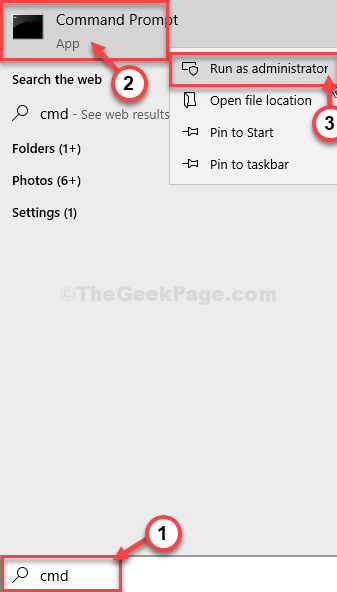
3. Selepas itu, tulis kod ini dan kemudian memukul Masukkan untuk melaksanakannya di komputer anda.
sc config wuauserv start = auto SC Config Bits Start = Auto sc config cryptsvc start = auto SC Config TrustedInstaller Start = Auto
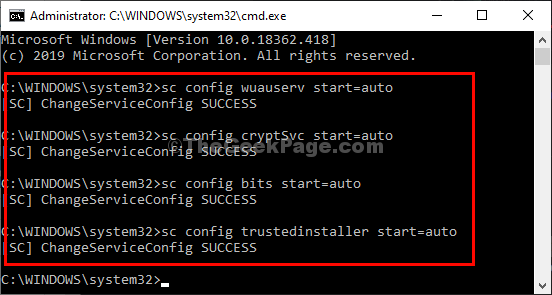
Sebaik sahaja anda telah mengautomasikan empat perkhidmatan ini menutup terminal CMD dan mulakan semula komputer anda.
Betulkan 2 - Namakan semula folder tertentu
Menamakan semula folder tertentu boleh membantu anda menyelesaikan masalah ini.
1. Pada mulanya, anda perlu menaip "cmd"Dari kotak carian.
2. Selepas itu, Klik kanan "Arahan prompt"Dan pilih"Jalankan sebagai pentadbir".
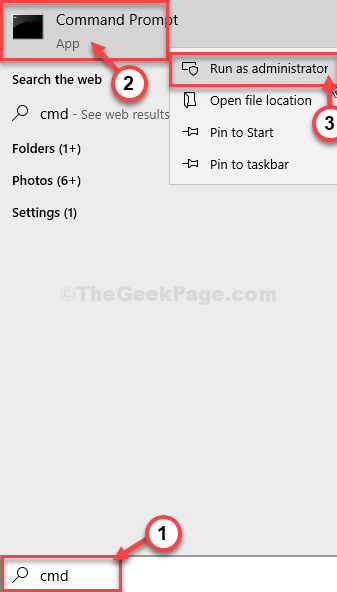
3. Untuk menghentikan beberapa perkhidmatan, laksanakan empat arahan ini. Salin tampal dan memukul Masukkan untuk melaksanakan semuanya.
Berhenti Bersih Wuauserv Net Stop Cryptsvc Net Stop Bits Net Stop Msiserver
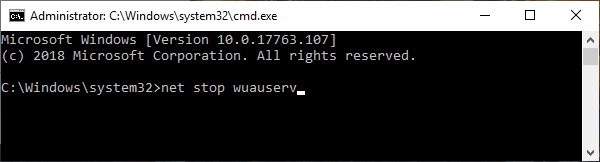
4. Untuk langkah utama, anda perlu menamakan semula dua fail penting. Untuk berbuat demikian, jalankan kedua -dua arahan ini di tetingkap CMD.
ren c: \ windows \ softwaredistribution softwaredistribusi.tua
Ren C: \ Windows \ System32 \ Catroot2 Catroot2.tua

5. Untuk langkah terakhir, anda perlu meneruskan perkhidmatan yang terhenti. Untuk berbuat demikian menjalankan 4 kod ini secara berurutan.
Net Start Wuauserv Net Start Cryptsvc Net Start Bits Net Start Msiserver
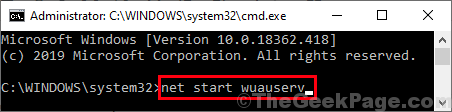
Tutup tetingkap Prompt Command.
6. Sekarang, tekan Kekunci Windows bersama dengan 'X'Kunci.
7. Kemudian, klik pada "Windows PowerShell (admin)"Untuk mengakses PowerShell.
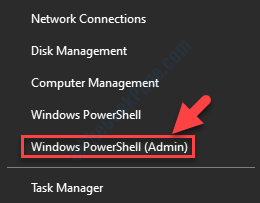
8. Apabila anda mempunyai akses ke terminal PowerShell, jalankan arahan ini dengan menaip dan memukulnya Masukkan selepas itu.
Wuauclt.exe /updatenow
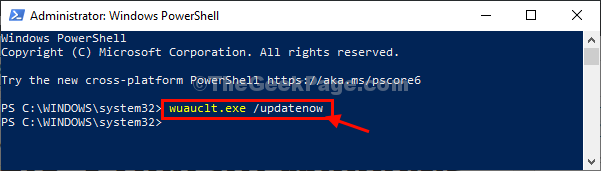
Mula semula komputer anda untuk memuktamadkan proses ini.
Betulkan 3 - Penyelesaian Masalah Kemas Kini Windows
Sekiranya masalah ini berlaku kerana isu kemas kini Windows, ini harus membantu menyelesaikan masalah ini.
1. Hanya taip "Menyelesaikan masalah"
2. Kemudian anda perlu mengklik pada "Menyelesaikan masalah".

2. Apabila tetingkap Tetapan muncul, klik pada "Penyelesaian masalah tambahan"Untuk melihat pilihan penyelesaian masalah tambahan.
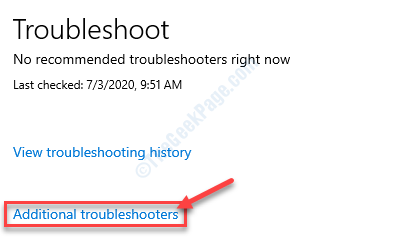
3. Kemudian, klik pada "Kemas kini Windows"Penyelesaian masalah, diikuti dengan klik lain pada"Jalankan penyelesai masalah".
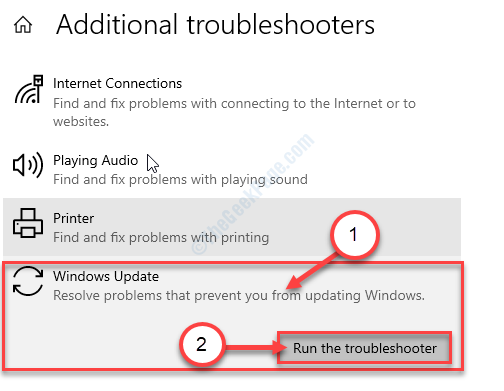
4. Ikuti arahan yang muncul di skrin anda.
5. Sebaik sahaja anda selesai menyelesaikan masalah anda, klik pada "Tutup masalah masalah".
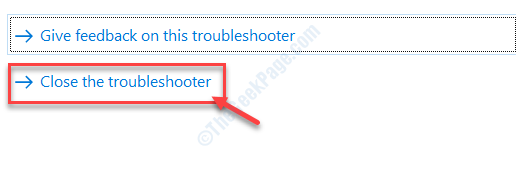
Mula semula komputer anda, jika diperlukan.
Ini harus menyelesaikan masalah yang anda hadapi.
Betulkan 4 - Folder Softwaredistribusi kosong
1- Cuma tekan kekunci shift di papan kekunci anda dan pastikan ia ditekan klik mula semula untuk memulakan semula PC.
2. Sebaik sahaja PC anda reboot ke Windows Re, anda perlu mengklik "Menyelesaikan masalah".
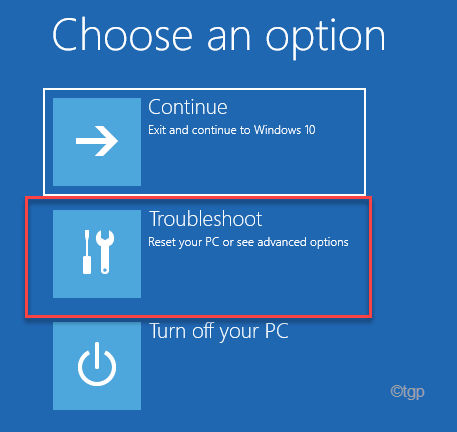
6. Selepas itu, pilih "Pilihan lanjutan"Menu.
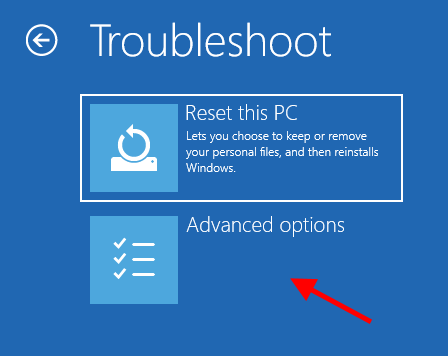
7. Cukup, klik pada "Tetapan permulaan".
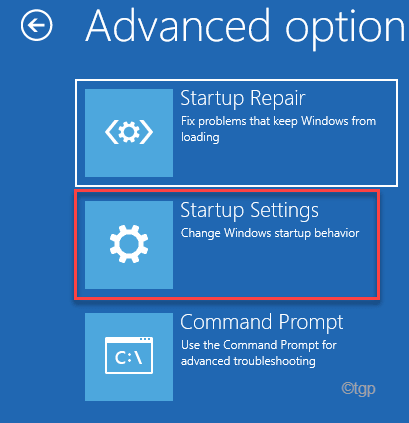
8.Akhirnya untuk memulakan semula peranti anda dengan cara yang betul, klik pada "Mula semula".
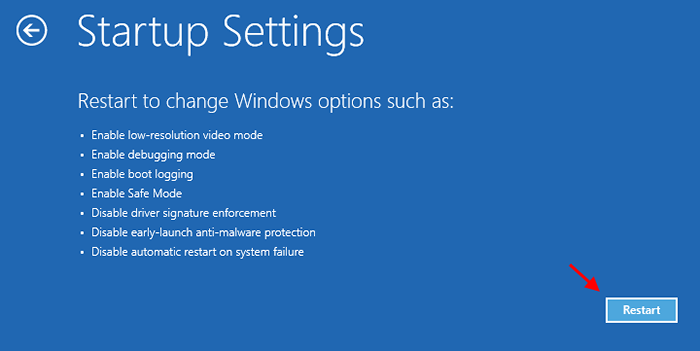
9. Di sini anda akan mengesan pelbagai kemungkinan jenis permulaan.
10. Kemudian, tekan F4 dari papan kekunci anda untuk memilih pilihan yang mengatakan "Dayakan Mod Selamat".
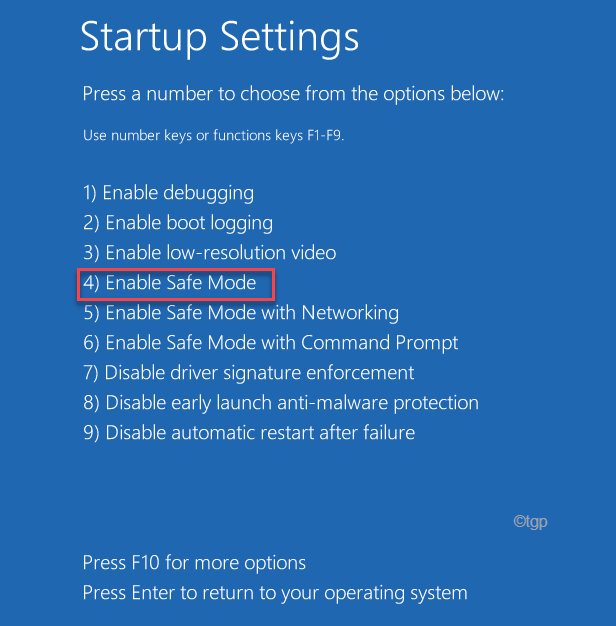
Tidak lama lagi, komputer anda akan boot ke mod selamat.
10. Tekan Kekunci windows+r untuk melancarkan Jalankan.
11. Untuk mengakses Muat turun folder, tampal lokasi ini, dan tekan Masukkan.
C:\ Windows \ softwaredistribusi \
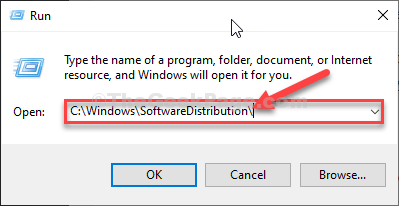
12. Sebaik sahaja anda mencapai Softwaredistribusi folder, keluarkan semuanya daripadanya.
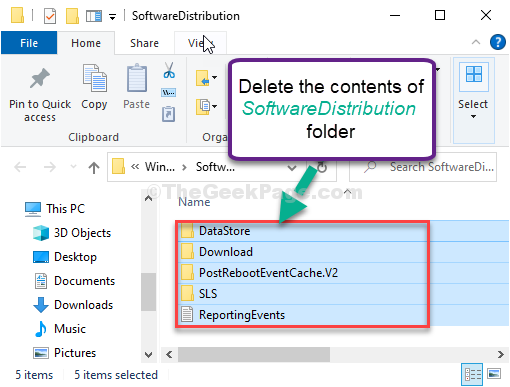
Tutup Penjelajah fail tetingkap.
Reboot komputer anda. Ia akan diboung secara normal.
Periksa sama ada ia berlaku atau tidak.
Betulkan 5 - Cuba mengemas kini Windows Defender secara manual
Sekiranya kemas kini automatik gagal, anda boleh mengemas kini secara manual.
1. Pada mulanya, anda perlu mencari "Keselamatan Windows".
2. Kemudian klik pada "Keselamatan Windows".
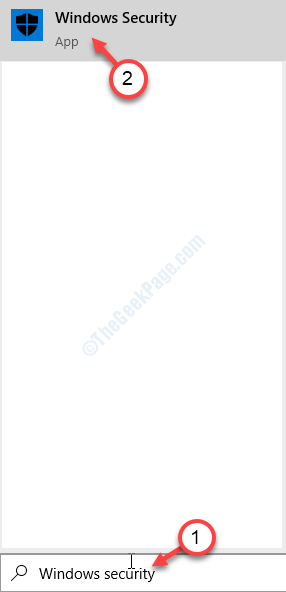
3. Sebaik sahaja anda berada di Windows Security, klik pada "Perlindungan virus & ancaman"Tetapan.
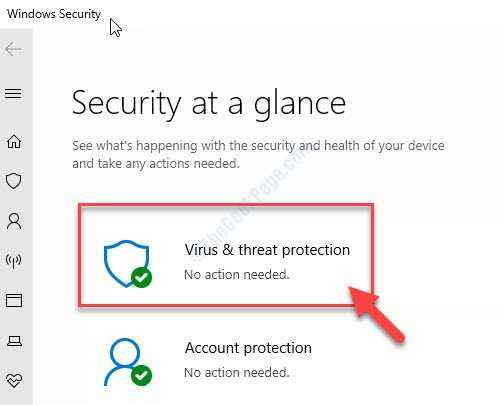
4. Tatal ke bawah dan di bahagian 'Virus & Perlindungan Kemas Kini', klik pada "Menyemak kemas kini".
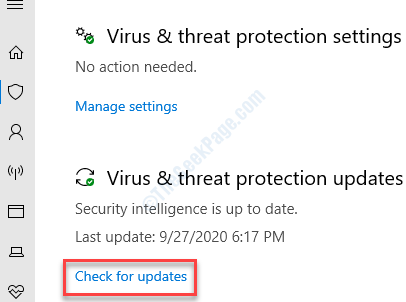
5. Dalam tetingkap Kemas Kini Perlindungan, klik pada "Menyemak kemas kini".
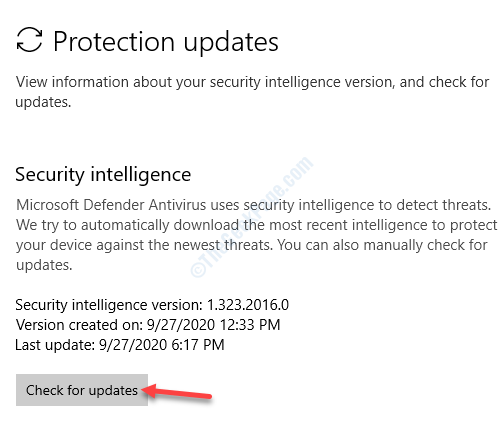
Sekarang hanya perlu menunggu proses kemas kini ini selesai.
Betulkan 6 - Gunakan fail batch untuk menyelesaikan masalah ini
Anda perlu membuat fail batch baru dan jalankan pada peranti anda untuk menyelesaikan masalah berkaitan Windows Defender.
1. Jenis "Notepad"Dalam kotak carian.
2. Klik pada "Notepad"Dalam hasil carian yang tinggi.
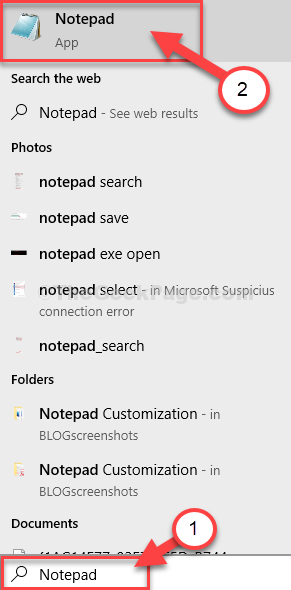
3. Setelah Notepad kosong muncul di skrin anda, Copy-paste kod ini.
CD %Programfiles %\ Windows Defender Mpcmdrun.exe -removedefinitions -dynamicsignatures mpcmdrun.exe -signatureupdate
4. Selepas itu, klik pada "Fail"Dan kemudian pada"Simpan sebagai… "
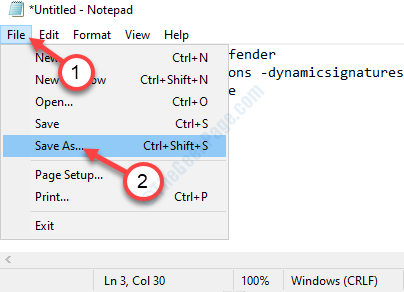
5. Sekarang, tetapkan 'simpan sebagai jenis:' ke "Semua fail(*.*)".
6. Tetapkan nama fail sebagai "Defenderfix.kelawar". Kemudian, klik pada "Simpan".
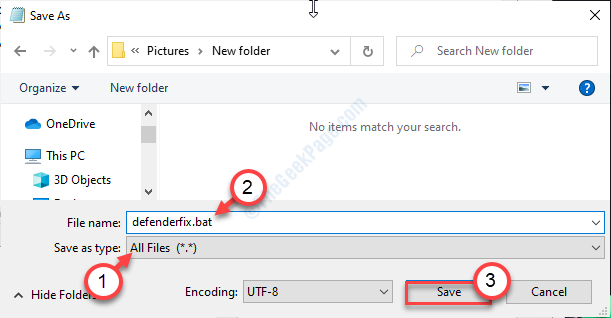
Sebaik sahaja anda menyimpan fail, tutup notepad.
7. Pergi ke lokasi di mana anda menyelamatkan 'Defenderfix.kelawar'Fail Batch.
8. Klik kanan pada fail batch dan kemudian klik pada "Jalankan sebagai pentadbir".
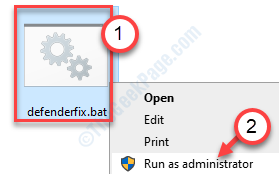
Ini harus menyelesaikan masalah keselamatan windows di komputer anda.
Betulkan 7 - Muat turun definisi sendiri
Sekiranya tidak ada yang berfungsi untuk anda, cuba muat turun definisi sendiri.
1. Cukup klik pada pautan yang disebut di bawah untuk mula memuat turun definisi virus.
Kemas kini Antivirus Keselamatan Windows
2. Tatal ke bawah melalui laman web sehingga anda melihat "Microsoft Defender Antivirus untuk Windows 10 dan Windows 8.1".
Sekiranya anda berada di Windows 11, maka pilih versi untuk Windows 11
3. Kemudian, klik pada seni bina yang sesuai di sebelah kanan di sebelahnya.
(Contoh- Jika sistem anda adalah sistem '64 -bit ', anda perlu mengklik pada "64-bit")
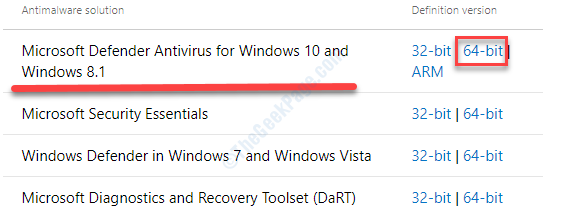
4. Sebaik sahaja anda telah mengklik pada itu, pilih lokasi muat turun yang betul.
5. Klik pada "Simpan".

Tutup tetingkap penyemak imbas.
Buka lokasi muat turun.
6. Selepas itu, klik dua kali pada "mpam-fe.exe"Persediaan untuk menjalankannya.
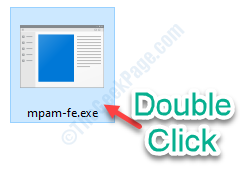
Biarkan ia memasang versi terkini keselamatan Windows di komputer anda.
Betulkan 8 - Gunakan pemasang luar talian WSUS
Anda boleh menggunakan pemasang luar talian WSUS untuk mendapatkan kemas kini definisi keselamatan Windows.
1. Pada mulanya, pergi ke kemas kini luar talian WSUS.
2. Klik pada "Muat turun"Seksyen.
3. Kemudian anda perlu mengklik pada "Versi"Untuk mula memuat turunnya.
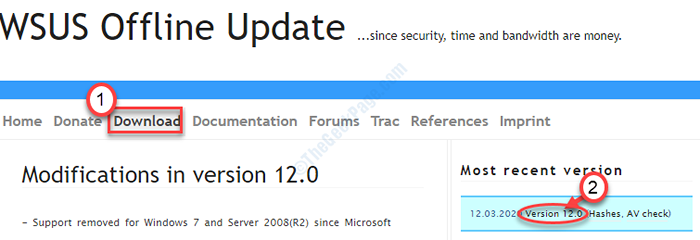
Fail zip akan dimuat turun.
4. Pergi ke folder yang dimuat turun.
5. Ekstrak fail zip di lokasi pilihan anda. Pergi ke lokasi tersebut pada pemacu anda.
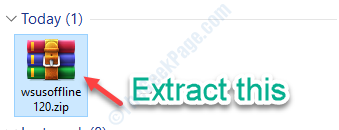
6. Sekarang, klik dua kali pada "wsusoffline"Folder untuk mengaksesnya.
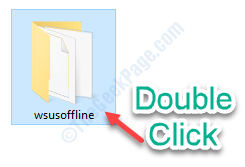
7. Dalam folder wsusoffline, klik dua kali pada "Updategenerator.exe".
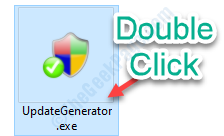
8. Setelah kemas kini luar talian WSUS dibuka, Nyahtanda Segala -galanya dalam 'Versi Windows 10 X86' dan 'Versi Windows 10 X64'.
9. Sekarang, periksa "Sertakan definisi pertahanan Windows".
10. Selepas itu, klik pada "Mula"Untuk memulakan proses.

Tetingkap Terminal akan kelihatan memperincikan proses muat turun yang berterusan.
Anda hanya perlu menunggu.
Definisi akan dimuat turun di komputer anda.
Tutup pemasang WSUS di komputer anda.
11. Kembali ke folder wsusoffline, klik dua kali pada "Pelanggan"Folder.
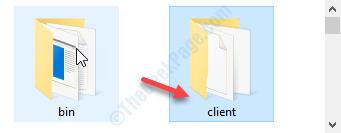
12. Di dalam folder 'Pelanggan', anda perlu mengklik dua kali pada "UpdateInstaller.exe".
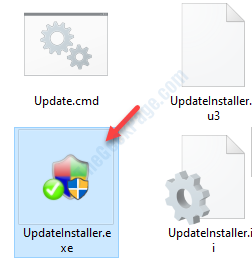
13. Di pengemaskini luar talian WSUS, periksa pilihan yang ingin anda pasang di komputer anda.
14. Selepas itu, klik pada "Mula" untuk mula.
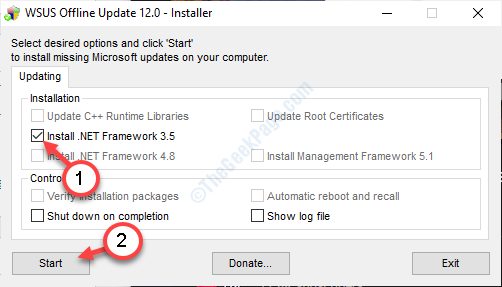
Dengan cara ini, anda dapat menyelesaikan masalah Windows Defender.
- « Steam tidak akan membuka masalah di Windows 10 Fix
- Peranti ini tidak dapat mencari sumber percuma yang cukup yang boleh digunakan (kod 12) »

